eBay vraagt gebruikers hun wachtwoord te wijzigen na een beveiligingshack die een database met gebruikerswachtwoorden in gevaar heeft gebracht. Dus hoe en waar verander je je wachtwoord?
De startpagina van eBay bevat nu een melding voor een wachtwoordupdate met een link 'Meer informatie' naar een andere pagina waarin wordt uitgelegd wat er is gebeurd. Maar geen enkele pagina linkt rechtstreeks naar de optie om uw wachtwoord daadwerkelijk te wijzigen, waardoor gebruikers in de steek worden gelaten als ze niet weten wat ze moeten doen of waar ze naartoe moeten gaan.
Voor al uw eBay-gebruikers, hier is hoe u uw wachtwoord kunt wijzigen:
- Log in op je eBay-account op de startpagina van eBay.
- Nadat u bent ingelogd, plaatst u de muisaanwijzer op de pijl-omlaag boven aan de pagina naast uw naam. Een vervolgkeuzemenu geeft enkele opties weer, waaronder één voor Account-instellingen. Klik op de optie Accountinstellingen.
- Uw accountpagina verschijnt. Aan de linkerkant, onder mijn eBay-weergaven, klik je op de link voor persoonlijke informatie.
- Op de pagina Persoonlijke informatie verschijnt boven aan de pagina een sectie met de naam Accountinformatie met een instelling voor Wachtwoord. Klik op de koppeling Bewerken aan de rechterkant van het woord Wachtwoord.
- eBay vraagt je om je e-mailadres of gebruikers-ID in te voeren. Typ een van de twee en klik vervolgens op Doorgaan.
- eBay vraagt je hoe je je wachtwoord opnieuw wilt instellen, via e-mail of een sms-bericht. Klik op de optie die u wilt gebruiken.
- Ervan uitgaande dat je de e-mailoptie hebt geselecteerd, stuurt eBay je een bericht voor het opnieuw instellen van je wachtwoord. Klik op de link in de e-mail. Die link brengt je naar een pagina waar je je nieuwe eBay-wachtwoord kunt invoeren. Als je in plaats daarvan de tekstoptie hebt gekozen, geeft eBay een formulier weer om een pincode in te voeren en stuurt hij je een sms naar die pincode. Typ de pincode in het juiste veld op dat formulier en de pagina voor het invoeren van uw nieuwe wachtwoord verschijnt.
- Probeer zoals altijd een wachtwoord te bedenken dat zo sterk mogelijk is en toch een wachtwoord is dat u nog zult onthouden. Ik weet het, ik weet het, dat is niet gemakkelijk. Als één idee kan een goede wachtwoordmanager het proces van het maken, opslaan en gebruiken van uw wachtwoorden een stuk aangenamer maken.
- Voer één keer je nieuwe eBay-wachtwoord in en nogmaals om het te bevestigen. eBay vraagt je vervolgens om je opnieuw aan te melden met je nieuwe wachtwoord.
Je kunt een paar stappen van het proces verwijderen door je niet eerst bij eBay aan te melden. Klik gewoon op de link Inloggen op de startpagina van eBay. Klik vervolgens op de link "Wachtwoord vergeten". eBay neemt je op via de pagina Reset your password waar je het proces kunt ophalen bij stap 5 hierboven.
In het licht van de inbreuk op de beveiliging, moet eBay het proces om je wachtwoord te veranderen veel eenvoudiger en veel toegankelijker maken. Maar voor nu zouden deze stappen je moeten helpen je wachtwoord te veranderen zonder al te veel agita.
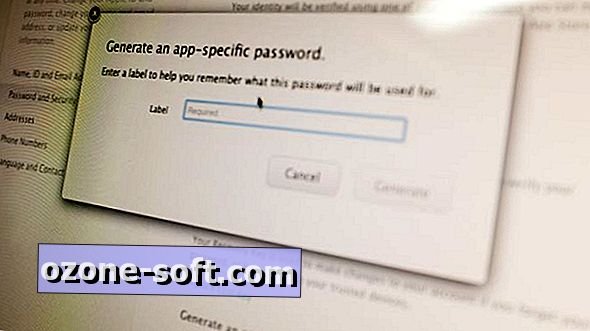












Laat Een Reactie Achter